Hogyan lehet megtalálni és megszerezni az n-edik legnagyobb értéket duplikátumok nélkül az Excelben?
Az Excel munkalapon a Nagy, a második legnagyobb vagy az n-edik legnagyobb értéket kaphatjuk meg a Nagy függvény alkalmazásával. De, ha vannak duplikált értékek a listában, ez a függvény nem hagyja ki az ismétléseket az n-edik legnagyobb érték kibontásakor. Ebben az esetben hogyan lehet megkapni az n-edik legnagyobb értéket duplikátumok nélkül az Excelben?
Képletek segítségével keresse meg és szerezze meg az n-edik legnagyobb értéket duplikátumok nélkül
Képletek segítségével keresse meg és szerezze meg az n-edik legnagyobb értéket duplikátumok nélkül
Az n-edik legnagyobb értékű duplikátumok kihagyásának megkereséséhez és kivonásához a következő képletek tehetnek szívességet, tegye a következőket:
1. Először meg kell kapnia az általános legnagyobb értéket, írja be ezt a képletet: = MAX (A2: A15) egy üres cellába, ahová be akarja helyezni az eredményt, és nyomja meg a gombot belép kulcs az első legnagyobb érték eléréséhez, lásd a képernyőképet:
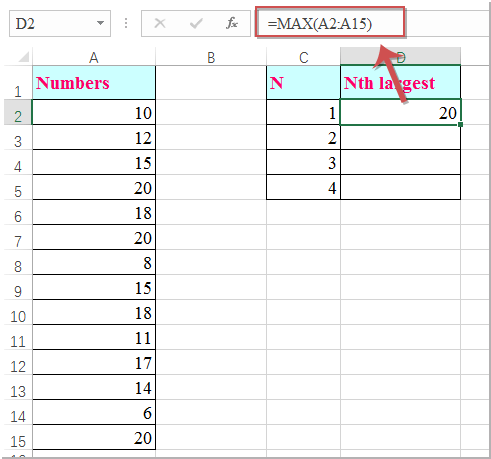
2. Adja meg ezt a képletet: =MAX(IF($A$2:$A$15<D2,$A$2:$A$15)) az első képletcella alatt, és nyomja meg a gombot Ctrl + Shift + Enter gombokat együtt, hogy a második legnagyobb értéket kihagyja az ismétlődő értékekről, lásd a képernyőképet:
Megjegyzések: Ebben a képletben A2: A15 az a cellalista, amelynek duplikátumok nélküli n-edik legnagyobb értékét szeretné megkapni, D2 az a képletcella, amelynek a legnagyobb értéke van, kérjük, változtassa meg az igényeinek megfelelően.
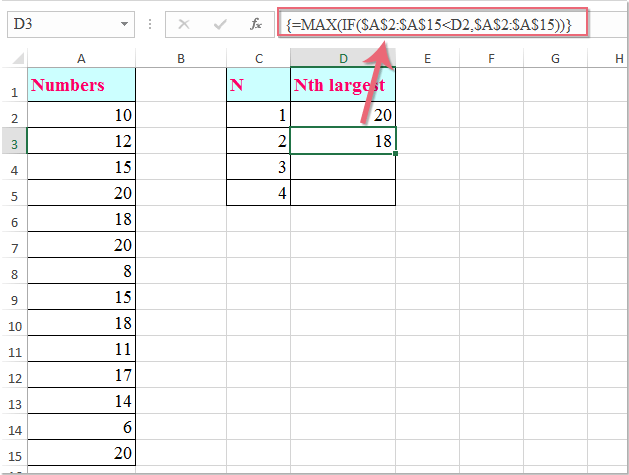
3. Ezután válassza ki a képlet cellát, és húzza lefelé a kitöltő fogantyút azokra a cellákra, amelyekre szüksége van az n. Legnagyobb értékre, lásd a képernyőképet:
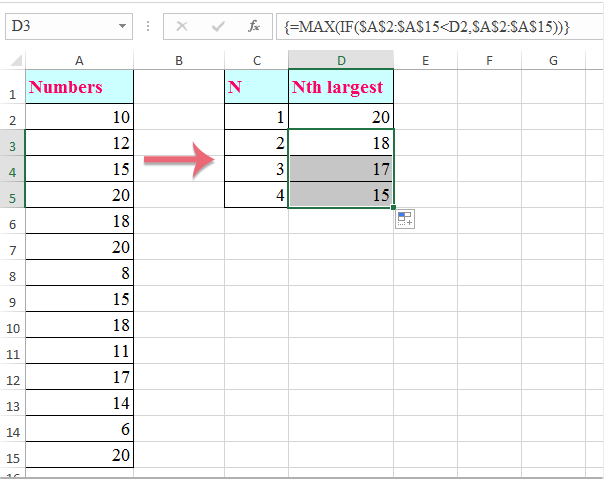
A legjobb irodai hatékonyságnövelő eszközök
Töltsd fel Excel-készségeidet a Kutools for Excel segítségével, és tapasztald meg a még soha nem látott hatékonyságot. A Kutools for Excel több mint 300 speciális funkciót kínál a termelékenység fokozásához és az időmegtakarításhoz. Kattintson ide, hogy megszerezze a leginkább szükséges funkciót...

Az Office lap füles felületet hoz az Office-ba, és sokkal könnyebbé teszi a munkáját
- Füles szerkesztés és olvasás engedélyezése Wordben, Excelben és PowerPointban, Publisher, Access, Visio és Project.
- Több dokumentum megnyitása és létrehozása ugyanazon ablak új lapjain, mint új ablakokban.
- 50% -kal növeli a termelékenységet, és naponta több száz kattintással csökkenti az egér kattintását!

